
Совершение и прием вызовов FaceTime на Mac
Когда Вы хотите позвонить или ответить на звонок, нет необходимости искать Ваш iPhone — можно использовать Mac. Когда Вам звонят, на экране Mac появляется уведомление, и Вы можете ответить на вызов или даже использовать текст в реальном времени (RTT), если Ваш оператор связи поддерживает эту функцию. (См. Требования для телефонных вызовов в FaceTime.)
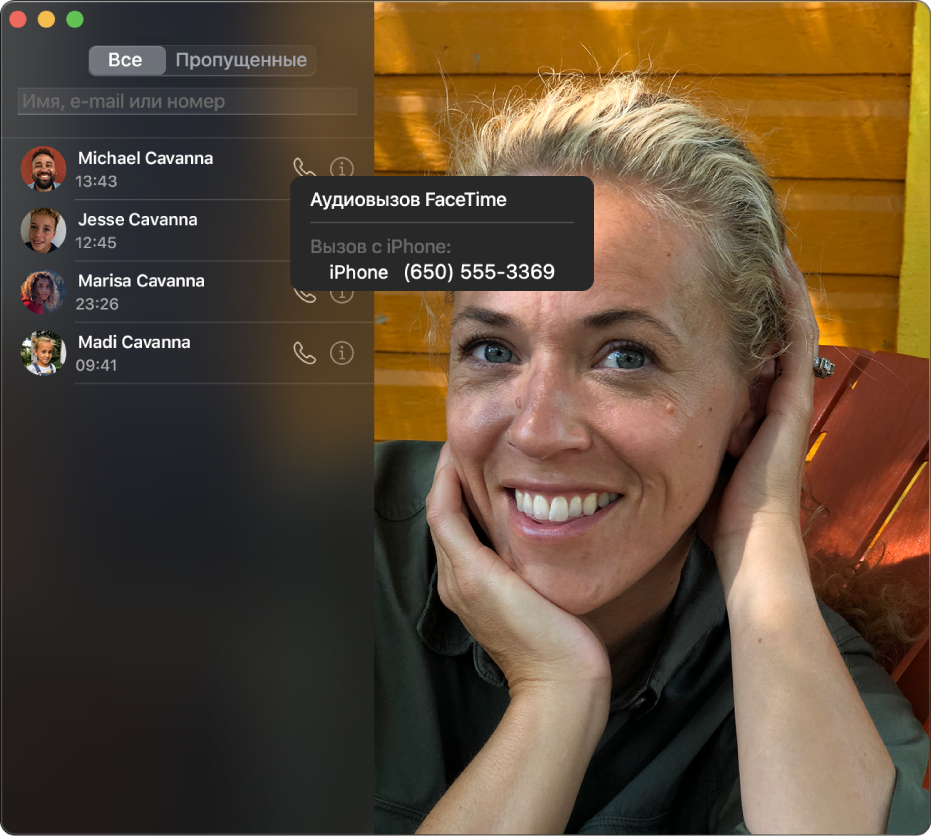
Примечание. В телефонных вызовах, которые Вы совершаете и принимаете на Mac, используются минуты сотовой связи — может взиматься плата за сотовую связь.
Совершение вызовов из приложений на компьютере Mac
В приложении FaceTime
 на компьютере Mac войдите в систему и убедитесь, что функция FaceTime включена.
на компьютере Mac войдите в систему и убедитесь, что функция FaceTime включена.Настройте iPhone и Mac для телефонных вызовов, если Вы этого еще не сделали.
В зависимости от того, какое приложение macOS Вы хотите использовать для совершения телефонного вызова, выполните одно из следующих действий.
FaceTime. Введите номер телефона в поле поиска вверху окна FaceTime (может понадобиться нажать клавишу Return), затем нажмите кнопку «Аудио»
 (или используйте панель Touch Bar). Можно также нажать кнопку «Аудио» для просмотра последних телефонных вызовов.
(или используйте панель Touch Bar). Можно также нажать кнопку «Аудио» для просмотра последних телефонных вызовов.Если у Вас настроены телефонные вызовы RTT, Вы можете совершить вызов в режиме RTT.
Контакты. Выберите контакт, поместите курсор над номером телефона, затем нажмите кнопку «Позвонить»
 .
.Если у Вас настроены телефонные вызовы RTT, Вы можете совершить вызов в режиме RTT.
Safari. Нажмите телефонный номер на веб-странице, затем нажмите «Позвонить».
Почта. Наведите указатель на номер телефона в сообщении e-mail, нажмите всплывающее меню
 и выберите способ приема вызова.
и выберите способ приема вызова.Карты. Нажмите достопримечательность, затем нажмите кнопку вызова
 .
.Spotlight. Введите имя человека или название места в поле поиска Spotlight, затем нажмите один из предложенных вариантов, чтобы просмотреть его в Spotlight. Нажмите кнопку телефона
 .
.Календарь. Откройте событие, найдите подчеркнутый синий номер телефона в сведениях о событии, нажмите этот номер, затем нажмите «Позвонить».
Напоминания. Откройте список напоминаний, нажмите подчеркнутый синий номер телефона, затем нажмите «Позвонить».
Локатор. Откройте список «Люди», затем выберите имя. Нажмите кнопку информации
 , нажмите «Контакт», затем нажмите кнопку телефонного вызова FaceTime
, нажмите «Контакт», затем нажмите кнопку телефонного вызова FaceTime  .
.
Примечание. Если Вам сейчас разрешены вызовы только определенным абонентам, то рядом с именами абонентов, которым Вы не можете позвонить, отображается значок песочных часов 
Ответ на вызовы с компьютера Mac
Когда в правом верхнем углу экрана Mac появится уведомление, выполните одно из следующих действий в уведомлении.
Прием входящего вызова. Нажмите «Принять».
Если Ваш собеседник настроил RTT для вызова и Вы хотите ответить таким способом, нажмите кнопку RTT.
Как отклонить вызов. Нажмите «Отклонить».
Совет. Если вызов поступил от человека, чьи вызовы Вы не желаете принимать, можно заблокировать вызывающего абонента.
Как отклонить вызов и отправить сообщение iMessage. Нажмите значок
 рядом с кнопкой «Отклонить», выберите «Ответить сообщением», введите свое сообщение и нажмите «Отправить». И у Вас, и у Вашего собеседника должен быть выполнен вход в iMessage.
рядом с кнопкой «Отклонить», выберите «Ответить сообщением», введите свое сообщение и нажмите «Отправить». И у Вас, и у Вашего собеседника должен быть выполнен вход в iMessage.Как отклонить вызов и создать напоминание о том, чтобы перезвонить позже. Нажмите
 рядом с вариантом «Отклонить», затем выберите промежуток времени, по истечении которого Вы хотите получить напоминание. В нужный момент Вы получите уведомление. Нажмите его, чтобы просмотреть напоминание, затем нажмите ссылку в напоминании, чтобы начать вызов.
рядом с вариантом «Отклонить», затем выберите промежуток времени, по истечении которого Вы хотите получить напоминание. В нужный момент Вы получите уведомление. Нажмите его, чтобы просмотреть напоминание, затем нажмите ссылку в напоминании, чтобы начать вызов.
Если у Вашего Mac есть панель Touch Bar, с ее помощью можно принять вызов, отклонить вызов, отклонить вызов и отправить сообщение, а также отклонить вызов и установить напоминание.
Вы не сможете принять вызов от абонента, общение с которым ограничено посредством лимитов общения в Экранном времени. Этот вызов отобразится как пропущенный в окне FaceTime или Центре уведомлений.